使用Visio进行流程图和组织结构图的制作指南
- 格式:docx
- 大小:37.39 KB
- 文档页数:3
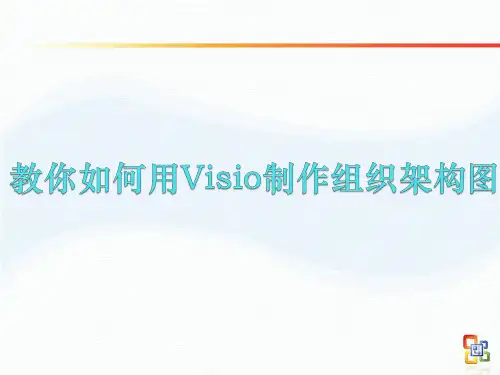
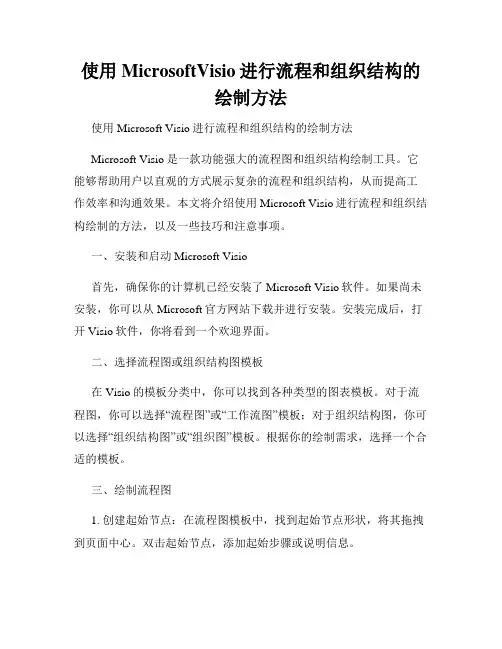
使用MicrosoftVisio进行流程和组织结构的绘制方法使用Microsoft Visio进行流程和组织结构的绘制方法Microsoft Visio是一款功能强大的流程图和组织结构绘制工具。
它能够帮助用户以直观的方式展示复杂的流程和组织结构,从而提高工作效率和沟通效果。
本文将介绍使用Microsoft Visio进行流程和组织结构绘制的方法,以及一些技巧和注意事项。
一、安装和启动Microsoft Visio首先,确保你的计算机已经安装了Microsoft Visio软件。
如果尚未安装,你可以从Microsoft官方网站下载并进行安装。
安装完成后,打开Visio软件,你将看到一个欢迎界面。
二、选择流程图或组织结构图模板在Visio的模板分类中,你可以找到各种类型的图表模板。
对于流程图,你可以选择“流程图”或“工作流图”模板;对于组织结构图,你可以选择“组织结构图”或“组织图”模板。
根据你的绘制需求,选择一个合适的模板。
三、绘制流程图1. 创建起始节点:在流程图模板中,找到起始节点形状,将其拖拽到页面中心。
双击起始节点,添加起始步骤或说明信息。
2. 添加流程步骤:使用图形工具箱中的不同形状,如矩形、菱形、圆角矩形等,来表示各个流程步骤。
将这些形状拖拽到适当的位置,并使用直线工具将它们连接起来,形成流程流向。
双击每个步骤,填写具体的步骤说明。
3. 插入决策点:对于流程图中的决策点,可以使用菱形形状表示。
将菱形形状插入到流程流向中,并使用直线工具将其与相关步骤连接起来。
在菱形内部填写决策条件或说明。
4. 添加终止节点:在流程的最后阶段,使用终止节点形状表示流程的结束。
将终止节点拖拽到适当的位置,并双击设置终止步骤或说明。
四、绘制组织结构图1. 绘制组织结构框架:在组织结构图模板中,使用矩形形状代表组织的各个部门或岗位。
将这些矩形排列在页面上,并使用直线工具进行连接。
可以使用箭头形状表示上下级关系。
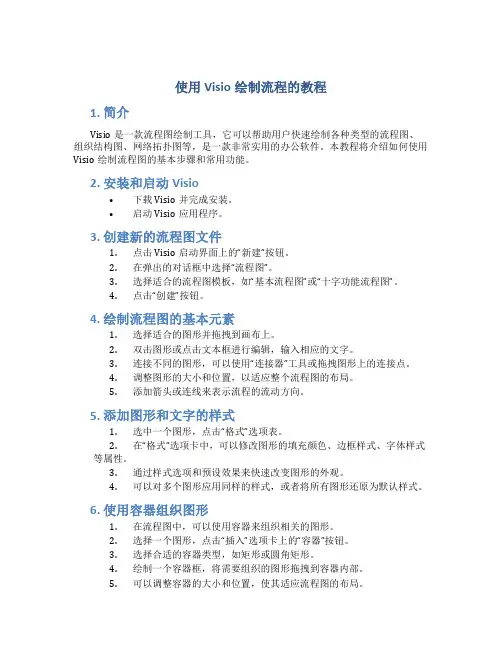
使用Visio绘制流程的教程1. 简介Visio是一款流程图绘制工具,它可以帮助用户快速绘制各种类型的流程图、组织结构图、网络拓扑图等,是一款非常实用的办公软件。
本教程将介绍如何使用Visio绘制流程图的基本步骤和常用功能。
2. 安装和启动Visio•下载Visio并完成安装。
•启动Visio应用程序。
3. 创建新的流程图文件1.点击Visio启动界面上的“新建”按钮。
2.在弹出的对话框中选择“流程图”。
3.选择适合的流程图模板,如“基本流程图”或“十字功能流程图”。
4.点击“创建”按钮。
4. 绘制流程图的基本元素1.选择适合的图形并拖拽到画布上。
2.双击图形或点击文本框进行编辑,输入相应的文字。
3.连接不同的图形,可以使用“连接器”工具或拖拽图形上的连接点。
4.调整图形的大小和位置,以适应整个流程图的布局。
5.添加箭头或连线来表示流程的流动方向。
5. 添加图形和文字的样式1.选中一个图形,点击“格式”选项表。
2.在“格式”选项卡中,可以修改图形的填充颜色、边框样式、字体样式等属性。
3.通过样式选项和预设效果来快速改变图形的外观。
4.可以对多个图形应用同样的样式,或者将所有图形还原为默认样式。
6. 使用容器组织图形1.在流程图中,可以使用容器来组织相关的图形。
2.选择一个图形,点击“插入”选项卡上的“容器”按钮。
3.选择合适的容器类型,如矩形或圆角矩形。
4.绘制一个容器框,将需要组织的图形拖拽到容器内部。
5.可以调整容器的大小和位置,使其适应流程图的布局。
7. 编辑和管理流程图1.可以对已绘制的流程图进行复制、粘贴和删除操作。
2.选中一个图形,点击“编辑”选项卡上的“复制”按钮。
3.将复制的图形粘贴到适当的位置。
4.可以使用“撤销”和“重做”按钮来撤销和恢复操作。
5.在绘制复杂的流程图时,可以使用“导航窗格”来管理整个流程图的显示和缩放。
8. 导出和共享流程图1.点击“文件”选项卡,选择“另存为”来保存流程图文件。
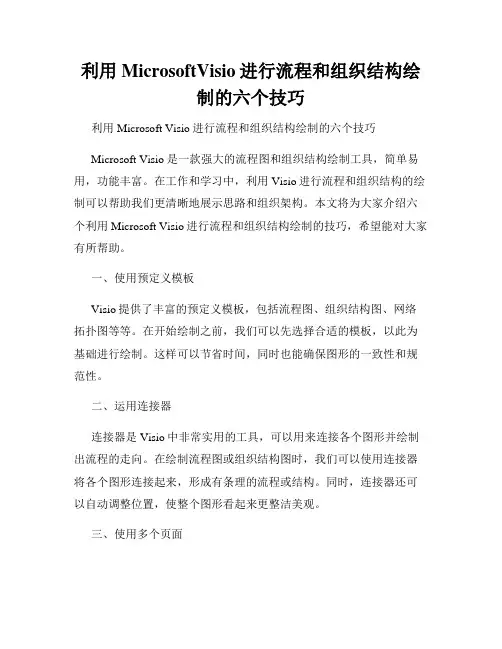
利用MicrosoftVisio进行流程和组织结构绘制的六个技巧利用Microsoft Visio进行流程和组织结构绘制的六个技巧Microsoft Visio是一款强大的流程图和组织结构绘制工具,简单易用,功能丰富。
在工作和学习中,利用Visio进行流程和组织结构的绘制可以帮助我们更清晰地展示思路和组织架构。
本文将为大家介绍六个利用Microsoft Visio进行流程和组织结构绘制的技巧,希望能对大家有所帮助。
一、使用预定义模板Visio提供了丰富的预定义模板,包括流程图、组织结构图、网络拓扑图等等。
在开始绘制之前,我们可以先选择合适的模板,以此为基础进行绘制。
这样可以节省时间,同时也能确保图形的一致性和规范性。
二、运用连接器连接器是Visio中非常实用的工具,可以用来连接各个图形并绘制出流程的走向。
在绘制流程图或组织结构图时,我们可以使用连接器将各个图形连接起来,形成有条理的流程或结构。
同时,连接器还可以自动调整位置,使整个图形看起来更整洁美观。
三、使用多个页面Visio允许我们在同一个文件中创建多个页面。
在绘制复杂的流程或组织结构时,我们可以使用多个页面来分别展示不同的部分,这样可以使图形更加清晰易读。
通过页面导航功能,我们可以方便地切换和查看不同的页面。
四、使用图形容器图形容器是Visio中的一项功能,可以帮助我们将相关的图形组织在一起,并进行统一管理。
在绘制流程或组织结构时,我们可以使用图形容器将同一部门或同一环节的图形放在一起,这样可以使整个图形更加清晰明了。
使用图形容器还可以方便地移动和调整图形的位置。
五、添加数据链接在绘制流程或组织结构图时,我们可以为每个图形添加数据,如名称、职位、联系方式等。
Visio提供了数据链接功能,可以将Visio图形与外部数据源连接起来,这样可以使图形更加有针对性和实用性。
通过添加数据链接,我们可以实时更新图形中的数据,并且可以根据需要进行筛选和排序。
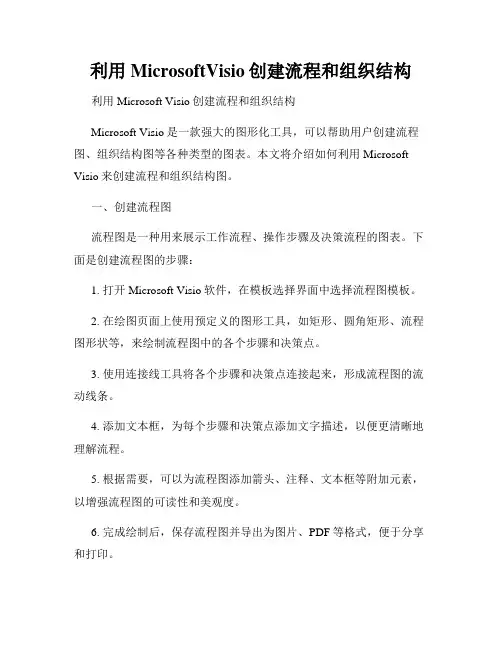
利用MicrosoftVisio创建流程和组织结构利用Microsoft Visio创建流程和组织结构Microsoft Visio是一款强大的图形化工具,可以帮助用户创建流程图、组织结构图等各种类型的图表。
本文将介绍如何利用Microsoft Visio来创建流程和组织结构图。
一、创建流程图流程图是一种用来展示工作流程、操作步骤及决策流程的图表。
下面是创建流程图的步骤:1. 打开Microsoft Visio软件,在模板选择界面中选择流程图模板。
2. 在绘图页面上使用预定义的图形工具,如矩形、圆角矩形、流程图形状等,来绘制流程图中的各个步骤和决策点。
3. 使用连接线工具将各个步骤和决策点连接起来,形成流程图的流动线条。
4. 添加文本框,为每个步骤和决策点添加文字描述,以便更清晰地理解流程。
5. 根据需要,可以为流程图添加箭头、注释、文本框等附加元素,以增强流程图的可读性和美观度。
6. 完成绘制后,保存流程图并导出为图片、PDF等格式,便于分享和打印。
通过以上步骤,您可以快速而准确地创建出具有规范结构和清晰逻辑的流程图。
二、创建组织结构图组织结构图是一种用来展示组织内部成员、职位及其之间关系的图表。
下面是创建组织结构图的步骤:1. 打开Microsoft Visio软件,在模板选择界面中选择组织结构图模板。
2. 在绘图页面上使用组织图形状工具,如矩形、圆角矩形、梯形等,来绘制组织结构图中的每个员工和职位。
3. 使用连接线工具将每个员工和职位连接起来,形成组织结构图的组织关系。
4. 添加文本框,为每个员工和职位添加姓名、职位名称等信息。
5. 根据需要,可以为组织结构图添加附加元素,如头像、背景等,以增加图表的可视化效果。
6. 完成绘制后,保存组织结构图并导出为图片、PDF等格式,方便与他人共享和查看。
通过以上步骤,您可以创建出符合实际组织结构的图表,并准确地展示出各个员工之间的职位关系和层级。
总结:利用Microsoft Visio可以轻松创建流程图和组织结构图,只需要按照步骤选择模板、绘制图形、连接元素并添加相关信息即可。
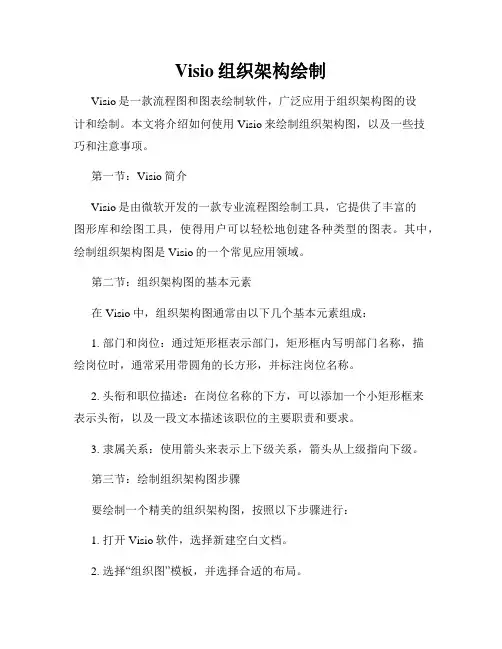
Visio组织架构绘制Visio是一款流程图和图表绘制软件,广泛应用于组织架构图的设计和绘制。
本文将介绍如何使用Visio来绘制组织架构图,以及一些技巧和注意事项。
第一节:Visio简介Visio是由微软开发的一款专业流程图绘制工具,它提供了丰富的图形库和绘图工具,使得用户可以轻松地创建各种类型的图表。
其中,绘制组织架构图是Visio的一个常见应用领域。
第二节:组织架构图的基本元素在Visio中,组织架构图通常由以下几个基本元素组成:1. 部门和岗位:通过矩形框表示部门,矩形框内写明部门名称,描绘岗位时,通常采用带圆角的长方形,并标注岗位名称。
2. 头衔和职位描述:在岗位名称的下方,可以添加一个小矩形框来表示头衔,以及一段文本描述该职位的主要职责和要求。
3. 隶属关系:使用箭头来表示上下级关系,箭头从上级指向下级。
第三节:绘制组织架构图步骤要绘制一个精美的组织架构图,按照以下步骤进行:1. 打开Visio软件,选择新建空白文档。
2. 选择“组织图”模板,并选择合适的布局。
3. 在工具栏中选择矩形工具,绘制一个表示公司总部的矩形框,并写明公司名称。
4. 在总部框的下方,使用矩形工具绘制各个部门的矩形框,并写明各个部门的名称。
5. 在各个部门矩形框的下方,使用带圆角的长方形工具绘制各个岗位,写明岗位名称。
6. 如果需要添加头衔和职位描述,可以使用小矩形框和文本框工具进行添加。
7. 使用箭头工具,在岗位之间绘制隶属关系的箭头。
第四节:绘图技巧和注意事项1. 使用网格和对齐工具:Visio提供了网格和对齐工具,可以帮助用户更准确地绘制图形,并保持图形之间的对齐。
2. 使用分组和层级:通过将相关的图形进行分组和层级管理,可以使组织架构图更具有层次感和可读性。
3. 使用合适的颜色和样式:通过选择合适的颜色和样式,可以使组织架构图更加美观和专业。
4. 注意标注和命名:在绘制组织架构图时,要注意对各个部门和岗位进行清晰的标注和命名,以便他人容易理解。
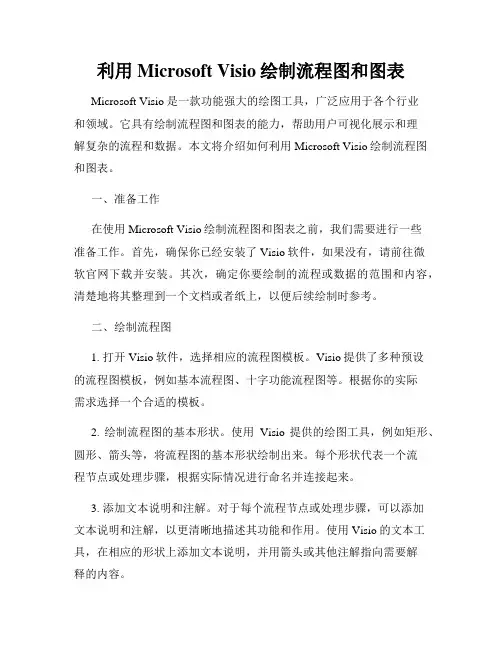
利用Microsoft Visio绘制流程图和图表Microsoft Visio是一款功能强大的绘图工具,广泛应用于各个行业和领域。
它具有绘制流程图和图表的能力,帮助用户可视化展示和理解复杂的流程和数据。
本文将介绍如何利用Microsoft Visio绘制流程图和图表。
一、准备工作在使用Microsoft Visio绘制流程图和图表之前,我们需要进行一些准备工作。
首先,确保你已经安装了Visio软件,如果没有,请前往微软官网下载并安装。
其次,确定你要绘制的流程或数据的范围和内容,清楚地将其整理到一个文档或者纸上,以便后续绘制时参考。
二、绘制流程图1. 打开Visio软件,选择相应的流程图模板。
Visio提供了多种预设的流程图模板,例如基本流程图、十字功能流程图等。
根据你的实际需求选择一个合适的模板。
2. 绘制流程图的基本形状。
使用Visio提供的绘图工具,例如矩形、圆形、箭头等,将流程图的基本形状绘制出来。
每个形状代表一个流程节点或处理步骤,根据实际情况进行命名并连接起来。
3. 添加文本说明和注解。
对于每个流程节点或处理步骤,可以添加文本说明和注解,以更清晰地描述其功能和作用。
使用Visio的文本工具,在相应的形状上添加文本说明,并用箭头或其他注解指向需要解释的内容。
4. 完善流程图的排版和细节。
在整体流程图的基础上,调整形状的位置和对齐方式,使其有良好的可读性。
可以根据需要添加颜色、样式和图标等,以增强流程图的视觉效果。
5. 导出和分享流程图。
完成流程图后,可以将其导出为常见的图片格式(如PNG、JPEG)或者PDF文件,以便与他人分享或嵌入到其他文档中。
Visio还支持直接在绘图中生成网页链接,方便他人在线查看和编辑。
三、绘制图表1. 创建一个新的绘图页面。
在Visio中,每个绘图页面可以看作是一个独立的画布,我们可以在其中绘制图表。
点击Visio顶部菜单中的"新建页面"或者使用快捷键Ctrl+N,创建一个新的绘图页面。
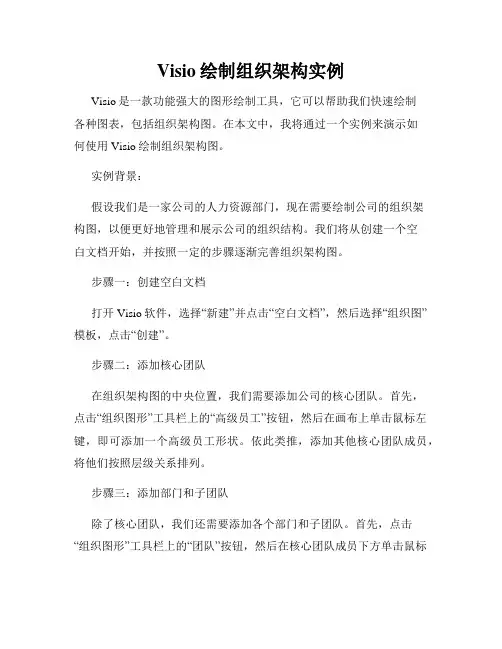
Visio绘制组织架构实例Visio是一款功能强大的图形绘制工具,它可以帮助我们快速绘制各种图表,包括组织架构图。
在本文中,我将通过一个实例来演示如何使用Visio绘制组织架构图。
实例背景:假设我们是一家公司的人力资源部门,现在需要绘制公司的组织架构图,以便更好地管理和展示公司的组织结构。
我们将从创建一个空白文档开始,并按照一定的步骤逐渐完善组织架构图。
步骤一:创建空白文档打开Visio软件,选择“新建”并点击“空白文档”,然后选择“组织图”模板,点击“创建”。
步骤二:添加核心团队在组织架构图的中央位置,我们需要添加公司的核心团队。
首先,点击“组织图形”工具栏上的“高级员工”按钮,然后在画布上单击鼠标左键,即可添加一个高级员工形状。
依此类推,添加其他核心团队成员,将他们按照层级关系排列。
步骤三:添加部门和子团队除了核心团队,我们还需要添加各个部门和子团队。
首先,点击“组织图形”工具栏上的“团队”按钮,然后在核心团队成员下方单击鼠标左键,即可添加一个团队形状。
依此类推,添加其他部门和子团队,将它们按照层级关系排列。
步骤四:添加员工和连接线现在,我们需要为每个部门和子团队添加具体的员工。
点击“组织图形”工具栏上的“员工”按钮,然后在相应的部门或子团队下方单击鼠标左键,即可添加一个员工形状。
依此类推,添加其他员工,并使用连接线将他们与上级或下级关联起来。
步骤五:添加文本和样式为了让组织架构图更加清晰易读,我们可以添加一些文本和样式。
点击“添加文本”工具栏上的“文本框”按钮,然后在合适的位置拖动鼠标,即可添加一个文本框。
将文本框与相应的图形进行关联,并填写相应的信息,如员工姓名、职位等。
此外,还可以通过更改样式、颜色和字体等方式,使组织架构图更具美观性和可读性。
步骤六:保存和分享完成组织架构图的创建后,我们可以将其保存为Visio格式或其他常用格式,以便后续编辑和分享。
点击“文件”菜单,选择“另存为”并选择保存路径和格式,最后点击“保存”按钮即可完成保存操作。
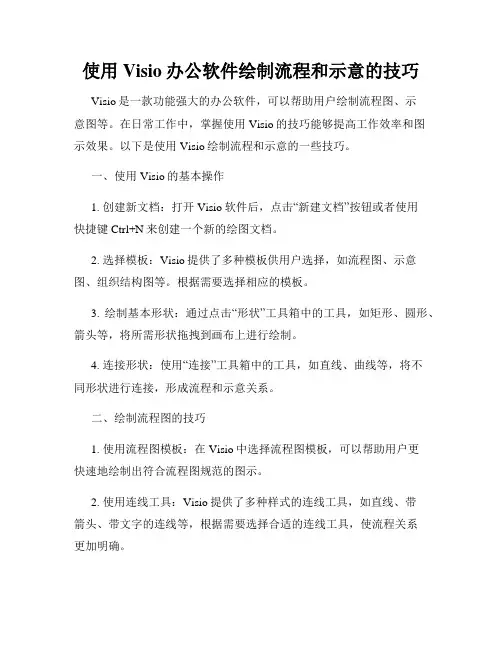
使用Visio办公软件绘制流程和示意的技巧Visio是一款功能强大的办公软件,可以帮助用户绘制流程图、示意图等。
在日常工作中,掌握使用Visio的技巧能够提高工作效率和图示效果。
以下是使用Visio绘制流程和示意的一些技巧。
一、使用Visio的基本操作1. 创建新文档:打开Visio软件后,点击“新建文档”按钮或者使用快捷键Ctrl+N来创建一个新的绘图文档。
2. 选择模板:Visio提供了多种模板供用户选择,如流程图、示意图、组织结构图等。
根据需要选择相应的模板。
3. 绘制基本形状:通过点击“形状”工具箱中的工具,如矩形、圆形、箭头等,将所需形状拖拽到画布上进行绘制。
4. 连接形状:使用“连接”工具箱中的工具,如直线、曲线等,将不同形状进行连接,形成流程和示意关系。
二、绘制流程图的技巧1. 使用流程图模板:在Visio中选择流程图模板,可以帮助用户更快速地绘制出符合流程图规范的图示。
2. 使用连线工具:Visio提供了多种样式的连线工具,如直线、带箭头、带文字的连线等,根据需要选择合适的连线工具,使流程关系更加明确。
3. 添加文本说明:通过点击“文本”工具箱中的工具,如文本框、多行文本框等,给流程图中的形状添加文本说明。
可以使用字体、颜色等样式设置,使流程图更具可读性。
4. 设置样式和主题:Visio提供了丰富的样式和主题,可以根据需要选择合适的样式和主题,美化流程图的外观。
三、绘制示意图的技巧1. 使用示意图模板:在Visio中选择示意图模板,可以帮助用户更快速地绘制出符合示意图规范的图示。
2. 利用标识符号:示意图中常常需要用到各种标识符号,如箭头、符号图标等,Visio提供了多种符号库,可以在工具箱中选择合适的符号进行绘制。
3. 添加文字说明:通过点击“文本”工具箱中的工具,给示意图中的符号或形状添加文字说明。
根据需要设置文字大小、颜色等样式,使示意图更加清晰。
4. 使用图层:当示意图较复杂时,可以使用Visio的图层功能,将不同的元素放置在不同的图层中,方便管理和调整。
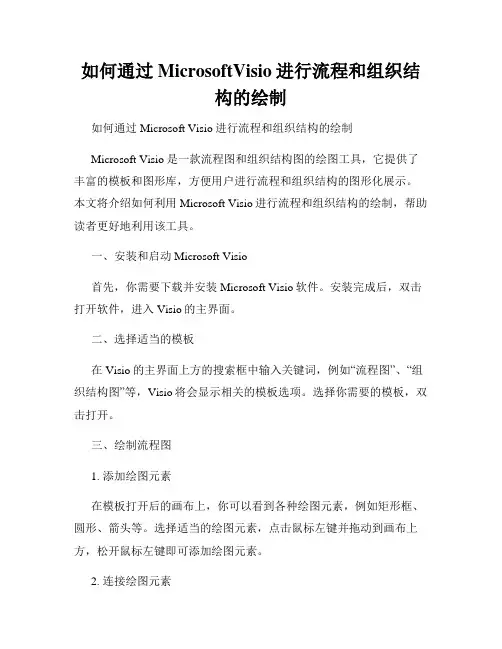
如何通过MicrosoftVisio进行流程和组织结构的绘制如何通过Microsoft Visio进行流程和组织结构的绘制Microsoft Visio是一款流程图和组织结构图的绘图工具,它提供了丰富的模板和图形库,方便用户进行流程和组织结构的图形化展示。
本文将介绍如何利用Microsoft Visio进行流程和组织结构的绘制,帮助读者更好地利用该工具。
一、安装和启动Microsoft Visio首先,你需要下载并安装Microsoft Visio软件。
安装完成后,双击打开软件,进入Visio的主界面。
二、选择适当的模板在Visio的主界面上方的搜索框中输入关键词,例如“流程图”、“组织结构图”等,Visio将会显示相关的模板选项。
选择你需要的模板,双击打开。
三、绘制流程图1. 添加绘图元素在模板打开后的画布上,你可以看到各种绘图元素,例如矩形框、圆形、箭头等。
选择适当的绘图元素,点击鼠标左键并拖动到画布上方,松开鼠标左键即可添加绘图元素。
2. 连接绘图元素选择“连接器”工具,点击一个绘图元素的连接点,再点击另一个绘图元素的连接点,即可连接这两个绘图元素。
你可以通过拖拽连接线的端点来调整连接线的形状和长度。
3. 编辑绘图元素双击绘图元素可以编辑其文本内容,你可以输入相应的文字来描述该元素的含义。
你还可以通过右键单击绘图元素,选择“属性”来进一步编辑该元素的属性,例如填充色、边框样式等。
四、绘制组织结构图1. 添加组织结构图形在组织结构图模板打开后的画布上,选择并添加组织结构图形。
通常,组织结构图形会以层次结构的形式呈现,例如总经理在顶部,部门经理在中间,员工在底部。
2. 调整组织结构图形通过拖拽组织结构图形的边界线,你可以调整其大小和形状。
通过拖拽组织结构图形的连接点,你可以调整其与其它图形的连接关系。
3. 添加文字和连接线在组织结构图形中,你可以双击图形内部的文本框,输入相应的文字来描述该图形所代表的职位或人员信息。
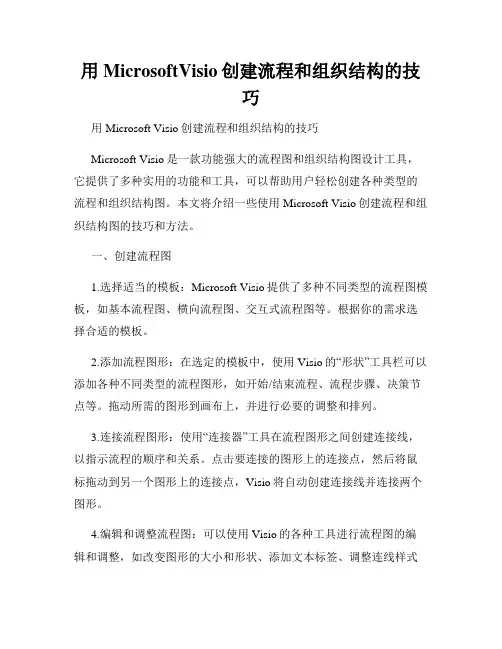
用MicrosoftVisio创建流程和组织结构的技巧用Microsoft Visio创建流程和组织结构的技巧Microsoft Visio是一款功能强大的流程图和组织结构图设计工具,它提供了多种实用的功能和工具,可以帮助用户轻松创建各种类型的流程和组织结构图。
本文将介绍一些使用Microsoft Visio创建流程和组织结构图的技巧和方法。
一、创建流程图1.选择适当的模板:Microsoft Visio提供了多种不同类型的流程图模板,如基本流程图、横向流程图、交互式流程图等。
根据你的需求选择合适的模板。
2.添加流程图形:在选定的模板中,使用Visio的“形状”工具栏可以添加各种不同类型的流程图形,如开始/结束流程、流程步骤、决策节点等。
拖动所需的图形到画布上,并进行必要的调整和排列。
3.连接流程图形:使用“连接器”工具在流程图形之间创建连接线,以指示流程的顺序和关系。
点击要连接的图形上的连接点,然后将鼠标拖动到另一个图形上的连接点,Visio将自动创建连接线并连接两个图形。
4.编辑和调整流程图:可以使用Visio的各种工具进行流程图的编辑和调整,如改变图形的大小和形状、添加文本标签、调整连线样式等。
通过对流程图进行适当的编辑和调整,可以使图形更加清晰和易于理解。
5.保存和导出流程图:完成流程图的设计后,记得保存你的工作。
Visio支持多种文件格式,可以将流程图保存为Visio文件(.vsd/.vsdx)或者导出为其他常见的图像文件格式,如PNG、JPEG等,以便与他人共享或在其他文档中使用。
二、创建组织结构图1.选择适当的模板:与创建流程图类似,使用Visio创建组织结构图也需要选择合适的模板。
Visio提供了多种组织结构图模板,如组织图、部门图、分工图等,根据你的需求选择合适的模板。
2.添加组织结构图形:在选定的模板中,使用Visio的“形状”工具栏可以添加各种组织结构图形,如主管、员工、办公室等。
Visio绘制组织结构组织结构是一家企业内部各个职位和部门之间的关系及其层级结构的表示。
通过使用Microsoft Visio软件,我们可以轻松地绘制出清晰而美观的组织结构图,帮助我们更好地理解和解释一个组织的体系和架构。
本文将介绍如何使用Visio软件来绘制组织结构图,并提供一些建议以使图表更加易读和有效。
第一步:选择组织结构图模板进入Visio软件后,我们首先需要选择适合的模板来绘制组织结构图。
在模板选择窗口中,可以找到各种各样的模板,包括组织结构图、流程图等。
我们需要选择“组织结构图”模板,然后点击“创建”开始我们的绘图工作。
第二步:添加组织结构图形在Visio中的组织结构模板中,提供了一系列预定义的形状,可以表示组织结构图中的各个元素,如职位、部门等。
通过拖拽这些形状到绘图区域,我们可以快速的构建组织结构图。
可以将职位作为组织结构图中的基本元素,每个职位可以用一个方框或者圆圈来表示。
在方框或者圆圈内,写上职位的名称,并尽可能地使字体大小保持一致。
通过敲击“Tab”键,可以快速地添加下一个方框或者圆圈,有助于提高绘制速度。
此外,还可以使用线条来表示不同职位之间的上下级关系或者其他关联关系。
Visio提供了多种样式和箭头的线条可以选择使用。
在连接不同职位时,可以通过拖动线条的两端来自动调整它们的长度和角度,使图表看起来更美观。
第三步:添加文本和样式除了组织结构图中的图形,文字内容也非常重要。
适时地添加文本可以帮助读者更好地理解组织结构。
可以在每个职位的图形旁边添加一段简短的描述,介绍该职位的职责和职位要求。
可以通过双击职位图形来编辑文本内容,并使用Visio提供的字体、颜色和字号等样式设置进行修饰。
此外,还可以使用Visio提供的一些图形效果和图标,来突出显示特定的职位或者部门。
比如,可以用一个带有星星图标的图形来表示高层管理职位,用一个带有钥匙图标的图形来表示安全部门等。
第四步:调整布局和格式一旦所有的职位、部门和文本都添加完毕,我们可以对整个组织结构图进行进一步的调整和格式化。
画流程的visio怎么使用简介Visio是一种流程图和图表制作工具,广泛应用于业务流程、技术架构和组织结构等领域。
本文将介绍如何使用Visio绘制流程图。
步骤1.安装Visio软件–首先,从Microsoft官方网站下载Visio软件,选择适合你操作系统的版本,并按照安装向导进行安装。
–安装完成后,打开Visio软件。
2.创建新的流程图–在Visio界面中,选择“新建空白流程图”选项,然后点击“创建”按钮。
–此时,将会出现一个空白的流程图画布。
3.添加流程图元素–在流程图画布上方的工具栏中,可以找到各种不同类型的图形工具,如矩形、圆角矩形、钻石形等。
–选择合适的工具,点击流程图画布,即可在画布上添加对应的图形元素。
–可以通过拖拽图形元素来调整其位置,也可以通过鼠标右击图形元素来进行复制、删除等操作。
4.连接流程图元素–在Visio中,连接流程图元素非常简单。
–选择“连接工具”或者按下“Ctrl”+“1”快捷键,然后点击一个流程图元素,再点击另一个流程图元素,它们将自动连接起来。
5.编辑流程图元素–在Visio中,可以对流程图元素进行编辑,包括修改文本、颜色、大小和线条样式等。
–选择需要编辑的流程图元素,然后在右侧的“属性”窗格中进行相应的编辑操作。
6.添加箭头和标签–在Visio中,可以为流程图元素之间的连接线添加箭头和标签,以进一步说明流程关系。
–选择需要添加箭头和标签的连接线,然后在右侧的“属性”窗格中进行相应的配置。
7.导出和保存流程图–当流程图绘制完成后,可以将其导出为不同的文件格式,例如JPEG、PNG或PDF。
–在Visio中,选择“文件”菜单,然后选择“另存为”选项,选择合适的文件格式和保存路径,即可导出流程图。
小技巧•使用组合体功能将多个图形组合在一起,以便更好地管理流程图。
•使用网格和对齐功能,确保流程图元素的对齐和排列整齐。
•使用Visio的自动对齐和连接功能,使连接线自动对齐流程图元素。
使用Visio绘制组织架构Visio是一款由微软公司开发的流程图和图表软件,它提供了丰富的图标和模板,方便用户进行各种图表的绘制。
在组织架构图方面,Visio也是一个非常强大的工具。
本文将介绍如何使用Visio来绘制组织架构图,并提供一些实用的技巧和建议。
一、准备工作在开始使用Visio绘制组织架构图之前,我们需要准备一些资料和图标。
首先,收集组织的相关信息,包括各个部门和岗位的名称、职责和人员信息。
其次,下载Visio软件并安装到电脑上。
最后,下载或自行制作一些适用于组织架构图的图标和模板。
二、创建新文档打开Visio软件后,我们需要创建一个新文档来开始绘制组织架构图。
在Visio的起始界面上,点击“新建”按钮,然后选择“组织架构图”模板。
接着,点击“创建”按钮即可打开一个空白的组织架构图文档。
三、绘制主管部门首先,我们需要在组织架构图中绘制主管部门。
在Visio的工具栏中,选择“组织架构图”工具,然后点击画布上的空白区域,绘制一个矩形框表示主管部门。
可以根据实际情况设置框的大小和颜色。
接着,在矩形框内填写主管部门的名称,并使用Visio提供的文本工具设置字体、大小和颜色等样式。
四、添加子部门和岗位在组织架构图中,每个主管部门下面通常都会有多个子部门和岗位。
要在Visio中添加子部门和岗位,可以使用Visio的“连接线”工具。
选中主管部门的矩形框,然后在工具栏中点击“连接线”工具。
接着,点击主管部门的矩形框的边缘,并拖动鼠标到画布上的空白区域,释放鼠标后即可绘制一条连接线。
完成连接线的绘制后,可以在连接线上方或下方绘制子部门和岗位的矩形框,并在其中填写相应的名称。
五、调整布局在绘制组织架构图的过程中,有时我们会遇到一些布局上的问题,例如矩形框之间的距离太近或太远。
针对这些问题,Visio提供了一些布局工具来帮助我们进行调整。
选中需要调整的矩形框,然后在Visio的工具栏中点击“布局”选项。
在布局选项中,可以选择自动调整布局、对齐框架和调整框架大小等功能,根据需要进行相应的调整。
如何使用MicrosoftVisio创建流程和组织结构如何使用Microsoft Visio创建流程和组织结构Microsoft Visio是一款功能强大的图形软件,被广泛应用于流程图和组织结构图的创建。
本文将介绍如何使用Microsoft Visio的不同功能和工具来创建清晰、易于理解的流程和组织结构图。
第一部分:创建流程图在使用Microsoft Visio创建流程图时,我们可以使用以下步骤来完成:步骤一:打开Microsoft Visio软件首先,打开Microsoft Visio软件。
在“模板选择”中,选择“流程图”模板,然后点击“创建”按钮。
步骤二:选择适合的图形在流程图中,我们通常使用不同的图形表示不同的步骤或决策。
通过在左侧的“形状”面板中选择适合的图形,例如矩形表示活动、菱形表示判断等,然后将其拖动到画布上。
步骤三:连接图形将图形放置在画布上后,我们需要使用“连接器”工具将它们连接起来。
选择“连接器”工具,将鼠标点击一个图形的连接点后,拖动至另一个图形的连接点上。
这样就可以形成连接线,表示两个图形之间的关系。
步骤四:编辑文本对于每个图形,我们可以单击文本区域来编辑相关信息,例如活动名称、决策条件等。
还可以使用丰富的文本格式化功能来设置字体、颜色、对齐方式等,以使图形更加美观。
步骤五:调整布局和格式在完成图形的连接和文本编辑后,我们可以通过拖动图形来调整其位置和布局。
同时,可以使用Visio提供的布局和样式选项来调整整个流程图的外观和风格,以增强其可读性和可视化效果。
第二部分:创建组织结构图Microsoft Visio也是一个理想的工具,用于创建组织结构图。
下面是创建组织结构图的步骤:步骤一:选择组织结构图模板在打开Microsoft Visio软件后,选择“组织结构图”模板,并点击“创建”按钮。
步骤二:添加顶级角色在组织结构图中,通常从顶级角色开始绘制,例如公司的CEO或主管。
利用MicrosoftVisio进行流程和组织结构的设计利用Microsoft Visio进行流程和组织结构的设计在当今快节奏的工作环境中,高效的流程和清晰的组织结构对于企业的成功至关重要。
为了满足这一需求,利用Microsoft Visio进行流程和组织结构的设计成为一种常见的做法。
本文将介绍使用Microsoft Visio进行流程和组织结构设计的方法和步骤。
一、了解Microsoft VisioMicrosoft Visio是一款专业的图表和流程设计工具,旨在帮助用户创建各种图表、组织结构、流程图以及其他可视化的工作流程。
该软件提供了丰富多样的图表类型、模板和工具,适用于各种行业和组织规模。
二、流程设计1.准备工作在开始设计之前,需要明确流程的目标和范围。
明确流程的目标有助于我们设计出更加高效和符合实际需求的流程图。
2.选择模板Microsoft Visio提供了多种现成的流程图模板,用户可以根据实际需求选择适合的模板。
比如,如果需要设计一个销售流程图,可以选择“销售流程”模板。
3.添加流程步骤和连接在模板中,用户可以通过拖放方式添加各种流程步骤和连接线。
根据实际情况,可以添加和删除步骤,调整它们的顺序并创建连接线。
4.添加文本和图标流程图中的文本和图标用于解释每个步骤的具体内容。
可以通过Visio的文本工具添加文本,使用图标工具添加符号和图标以提供更加清晰的说明。
5.美化流程图为了提高流程图的可读性和美观度,可以使用Visio提供的样式和主题进行美化。
可以调整颜色、字体、线型等,以使流程图更具吸引力。
三、组织结构设计1.确定组织结构类型在设计组织结构之前,需要明确所需的组织结构类型,如功能性、地理性、矩阵式等。
不同的组织结构类型适用于不同的组织需求。
2.选择模板Microsoft Visio提供了多种现成的组织结构图模板,用户可以根据实际需求选择适合的模板。
比如,如果需要设计一个功能性组织结构图,可以选择“功能性组织结构”模板。
Visio组织结构制作指南Visio是一款强大的图形化工具,常用于绘制流程图、组织结构图等。
本指南将详细介绍使用Visio绘制组织结构图的步骤和技巧,帮助您快速而准确地创建专业级的组织结构图。
第一步:选择适当的模板在使用Visio绘制组织结构图之前,首先需要选择一个适合的模板,以便快速开始工作。
打开Visio软件后,点击“新建”按钮,在模板列表中选择“组织结构图”模板。
第二步:绘制组织结构框架在模板中,通常已经包含了一些预定义的图形,如主管、部门、人员等。
您可以根据实际需求添加、修改或删除这些图形。
选择需要的图形,并将其拖放到画布上。
使用连接线将这些图形连接起来,形成组织结构的框架。
第三步:编辑组织结构框架在组织结构框架中,您可以对每个图形进行编辑,以更准确地反映实际情况。
右键单击图形,选择“属性”或“编辑文本”等选项,可以修改文本内容、字体、颜色等。
您还可以调整图形的大小、形状和位置,以适应组织结构图的整体布局。
第四步:添加人员信息在组织结构框架中,每个图形代表一个职位或一个人员。
点击需要添加信息的图形,然后在侧边栏或弹出的属性对话框中输入相关信息,如姓名、职位、联系方式等。
您还可以插入人员的照片或其他附加信息,使组织结构图更加直观和详细。
第五步:调整布局和样式一旦完成了组织结构框架和人员信息的添加,您可以进一步调整布局和样式,使组织结构图更加美观和易读。
Visio提供了多种布局工具,如自动布局、对齐和分布等,帮助您快速整理图形的位置和间距。
您还可以选择不同的主题和样式,以使组织结构图符合您的品牌形象或个人风格。
第六步:保存和共享完成组织结构图的绘制后,记得保存您的工作。
在Visio中,您可以选择将图形导出为图片、PDF或其他常见文件格式,方便与他人共享和使用。
同时,您还可以将图形嵌入到其他文档中,如Word文档或PowerPoint演示文稿,以增强其可视化效果和信息传达能力。
结语Visio是一个功能强大且易于使用的工具,可以帮助您快速创建精美的组织结构图。
使用Visio进行流程图和组织结构图的制作
指南
第一章:Visio的介绍和安装
Visio是一款专业的图表制作软件,它可以帮助用户创建各种类型的流程图和组织结构图。
首先需要下载并安装Visio软件,可以
从微软官方网站或其他可信的软件下载网站获取Visio的安装包。
第二章:流程图的制作步骤
1. 打开Visio软件并创建新的流程图文件。
在“新建”中选择“流
程图”模板。
2. 在左侧的工具栏中选择合适的流程图模板,比如基本流程图、十字功能流程图等。
3. 使用工具箱中的各类图形工具来绘制流程图的各个步骤和流程。
可以使用箭头线段、直线段等来连接各个步骤。
4. 添加文本说明,可以在图表的每个步骤下方或旁边添加文字
说明。
5. 添加其他元素,比如判定条件、汇总等,以完善流程图的内容。
6. 格式化流程图,使其更加清晰易读。
可以调整图形的大小、
颜色等,还可以添加图例、边框等来完善流程图的外观。
第三章:组织结构图的制作步骤
1. 打开Visio软件并创建新的组织结构图文件。
在“新建”中选择“组织结构图”模板。
2. 在左侧的工具栏中选择合适的组织结构图模板,比如一级结构图、二级结构图等。
3. 使用组织结构工具箱中的形状工具来创建组织结构图的各个部分。
可以添加主管、员工等形状。
4. 连接各个部分,使用箭头线段或直线段来表示上下级关系或其他关系。
5. 添加文本说明,可以在每个形状下方或旁边添加姓名、职位等相关信息。
6. 格式化组织结构图,使其更加美观。
可以调整形状的大小、颜色等,还可以添加背景色、图例等来完善组织结构图的外观。
第四章:Visio中的其他功能和技巧
1. 使用快捷键可以提高绘图效率。
比如“Ctrl+S”快捷键用于保存图表,“Ctrl+Z”用于撤销操作。
2. 利用Visio提供的预定义模板和样式来快速制作图表。
可以根据需要选择合适的模板。
3. 让图表更具可读性,可以使用不同颜色的线条来表示不同的关系或步骤。
4. 使用Visio提供的自动对齐和分布功能,可以帮助用户更好地排列和布局图表元素。
5. 通过设置连接线型和连接点样式来改善图表的外观,使其更加清晰易读。
6. 可以将Visio图表导出为图片、PDF或其他可编辑格式,方便在不同平台和软件中使用和分享。
第五章:案例分析
以某家公司的流程图和组织结构图为例,说明使用Visio进行图表制作的具体步骤和效果展示。
通过以上章节的介绍,读者可以了解到使用Visio进行流程图和组织结构图制作的基本步骤和技巧。
掌握这些技巧和方法,可以帮助用户更好地使用Visio软件来制作各种类型的图表,提高工作效率和图表的可读性。
同时,通过案例分析的方式,可以帮助读者更好地理解和应用这些制作流程图和组织结构图的方法。
Visio作为专业的图表制作工具,对于需要频繁制作流程图和组织结构图的用户来说,将是一个非常实用的软件工具。